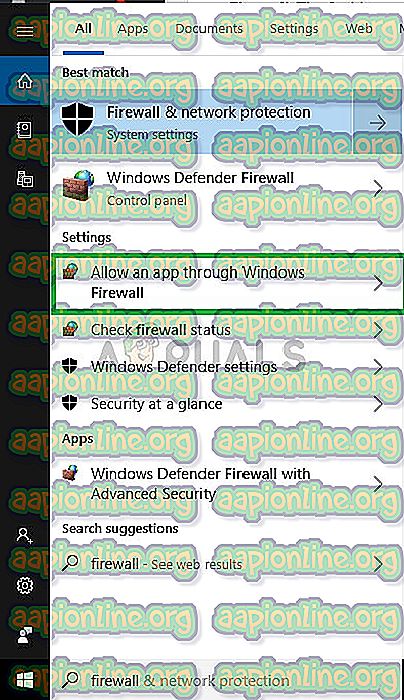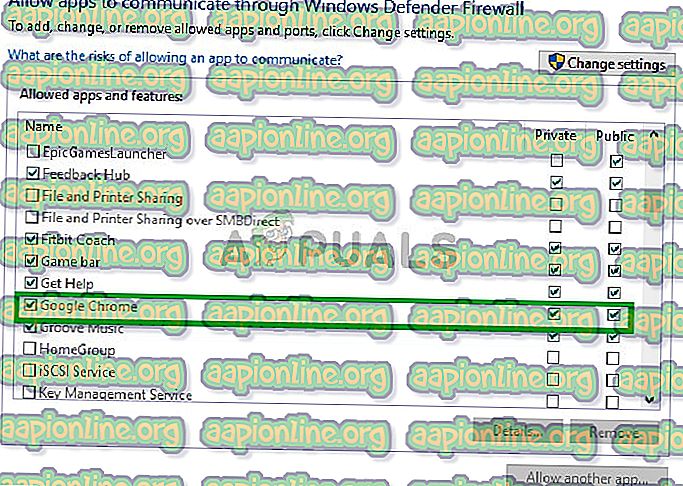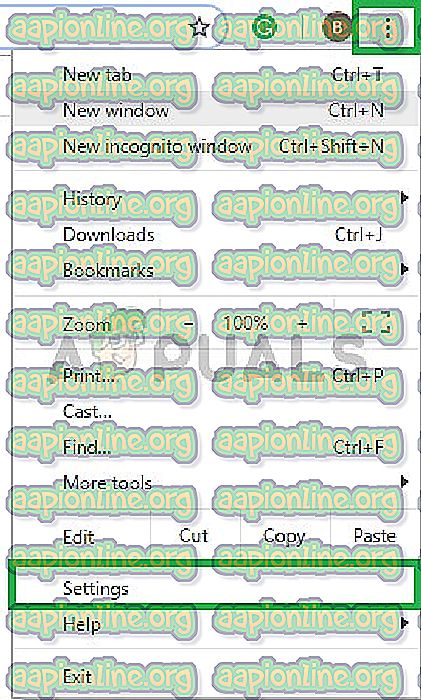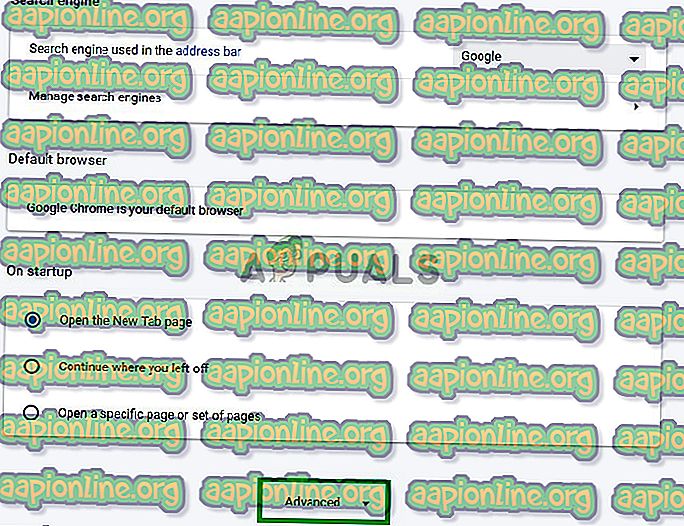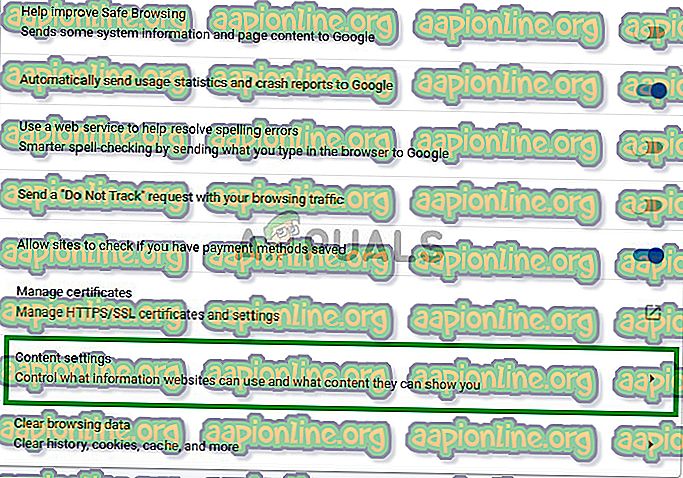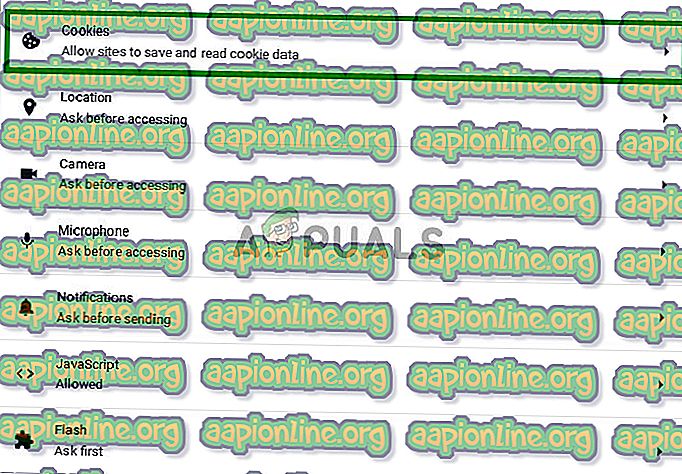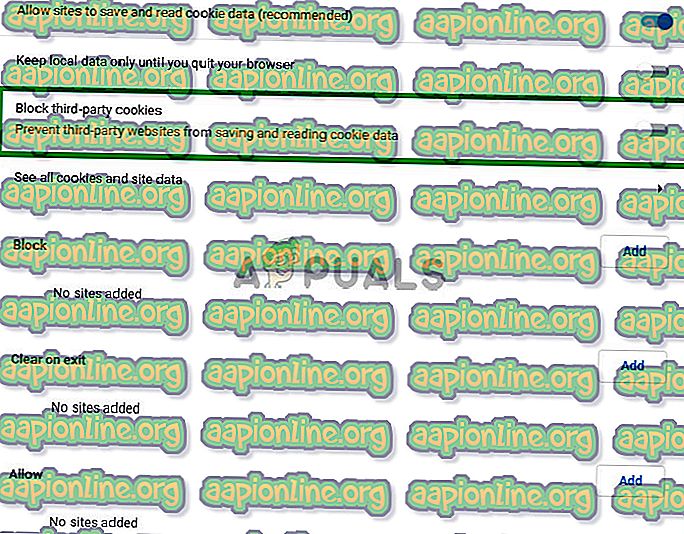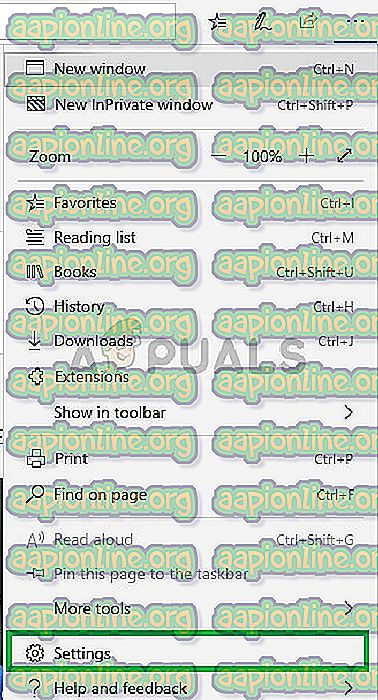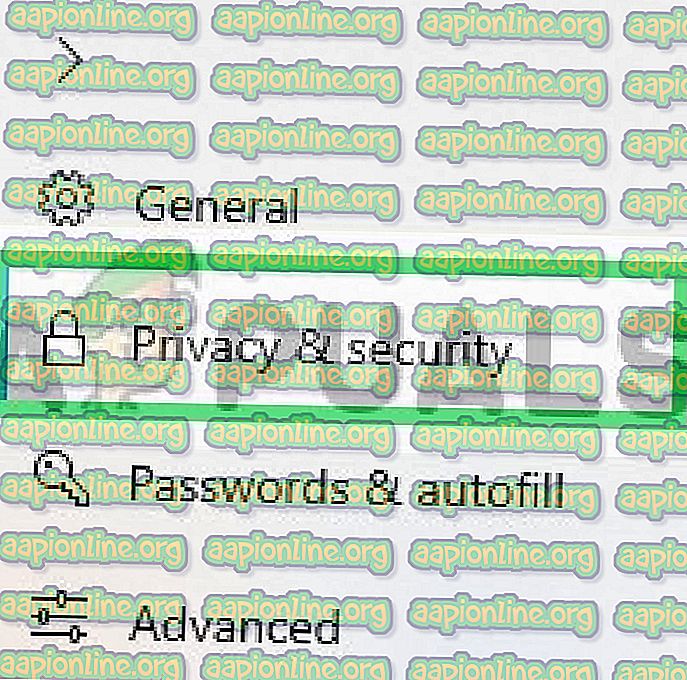Поправка: Није могуће учитати видео грешку М3У8
До покушаја репродукције видеа на Интернету може доћи до грешке „Цаннот Лоад М3У8 ″“ . Грешка може приказати три различите врсте порука, тј. „ Забрањен приступ унакрсном домену “, „ Нема нивоа за играње “ и „ 404 није пронађен “. У основи, грешка забрањује кориснику могућност репродукције видеа, а грешка није ограничена на одређени претраживач и пријављена је у готово свим прегледачима. Међутим, то се може решити са неколико једноставних метода. У овом чланку ћемо вам пружити детаљан водич за праћење ових метода и такође вас обавестити о разлозима који покрећу проблем.

Шта узрокује “Грешку М3У8”?
Размотрили смо проблем након што смо добили неколико корисничких извештаја и осмислили сет стратегија поправке које су помогле у решавању грешке. Такође смо истражили разлог због којег се ова грешка активирала и пронашли смо три најчешћа која су наведена у наставку.
- Заштитни зид: Прва врста грешке која приказује поруку „ Приступ између домена је одбијен “ настаје због блокирања проки-ја или фиревалл-а. Неки видеозаписи могу бити блокирани у вашој земљи или из неког разлога ватрозид може процијенити опасним па се можда неће учитати и приказати ову грешку.
- Колачићи: Ово укључује другу врсту грешке и она приказује поруку „ Нема нивоа за играње “. Ова грешка се види када сте у поставкама приватности одбили приступ подацима и колачићима треће стране.
- Уклањање: Ако је видеозапис који покушавате гледати уклонила платформа или уређај за учитавање, тада ће се приказати порука „ 404 није пронађен “.
Сада када имате основни концепт природе проблема, ми ћемо кренути према методама које можете применити да бисте искористили овај проблем. Саветујемо вам да следите водич у наставку и испробате исправке по датом редоследу.
Напомена: Пре наставка проверите да ли је ваш прегледач ажуриран на најновију верзију.
Решење 1: Омогућавање приступа у фиревалл-у
Понекад фиревалл блокира одређене елементе вашег прегледача у приступу интернету, што може покренути грешку за заобилажење тог
- У траку за претрагу откуцајте „ Фиревалл “ и кликните на „ Аллов апп тхроугх фиревалл “ опцију.
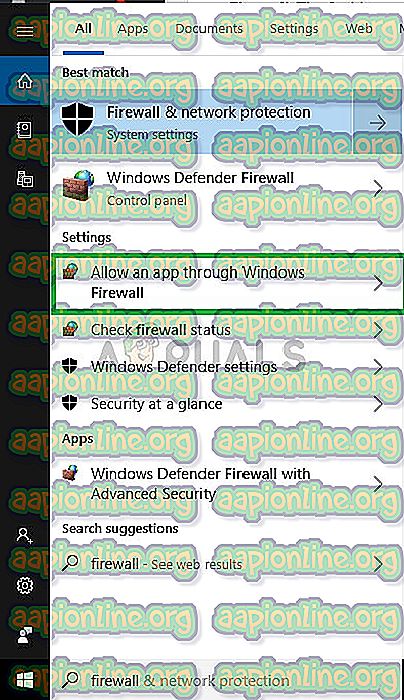
- Уверите се да је потврдни оквир који омогућава ваш прегледач у јавним и приватним мрежама
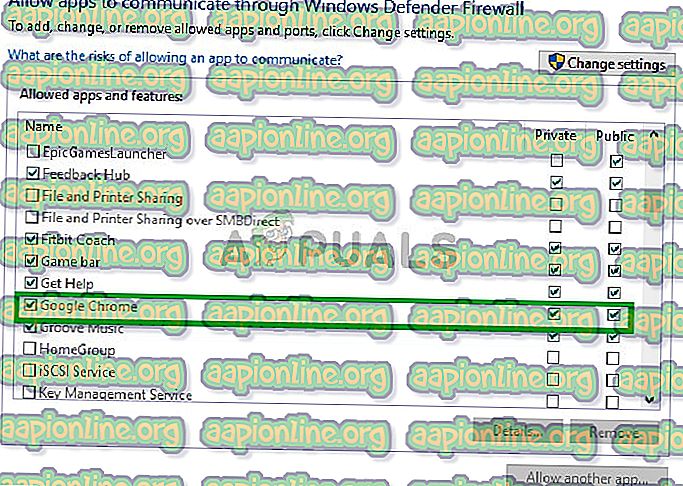
- Ако то није дозвољено, потврдите оквир и поново покрените прегледач
Ово решење ће избрисати све проблеме са заштитним зидом и ако то не реши за вас. Пређите на следеће решење.
2. решење: Допуштање колачића.
Понекад због ваших поставки приватности подаци и колачићи нису дозвољени што може проузроковати да се М3У8 нивои не репродукују, па ћемо у овом кораку осигурати да колачићи и подаци трећих страна буду допуштени у вашем прегледачу. Такође, овај корак се може разликовати од претраживача до претраживача.
За Гоогле Цхроме:
- Отворите прегледач, кликните на три тачке у горњем десном углу и кликните на подешавања
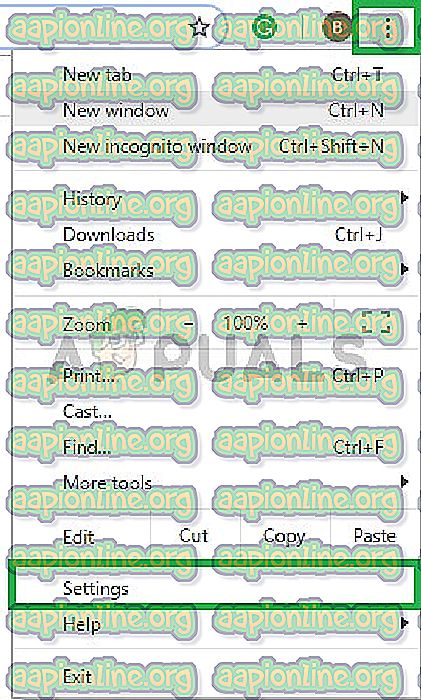
- Померите се према доле и кликните на унапред
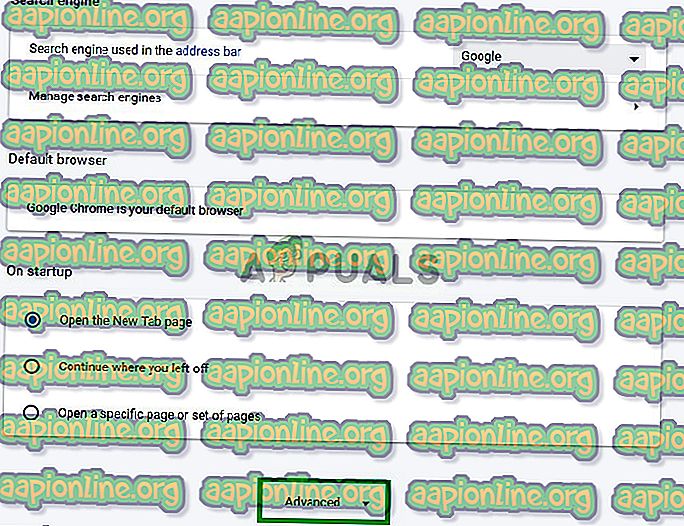
- Сада кликните на Поставке садржаја
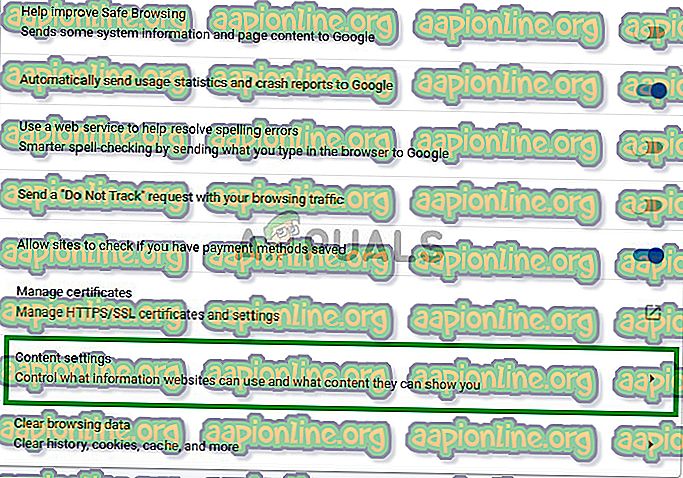
- Изаберите Цоокиес
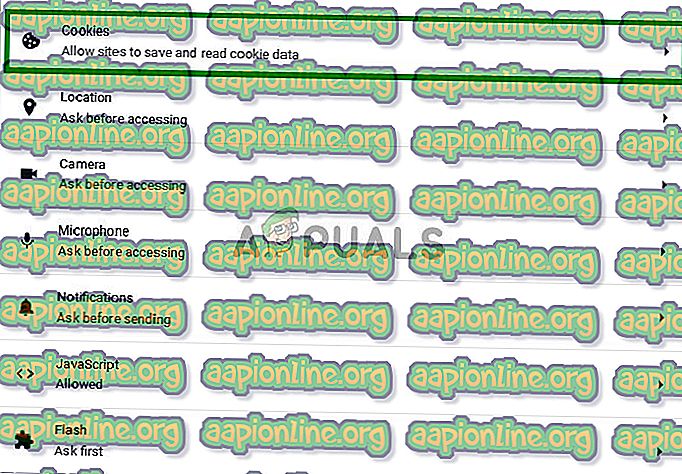
- Уверите се да није изабрано „ Блокирај колачиће треће стране “
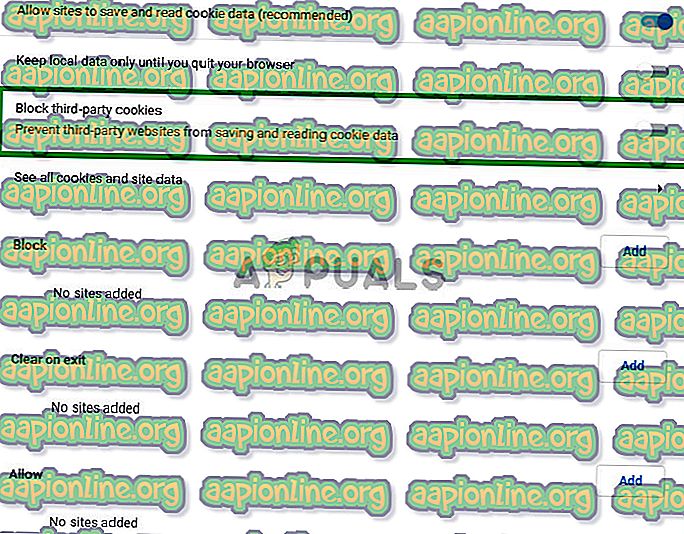
За Мицрософт Едге:
- Отворите прегледач и кликните на три тачке у горњем десном углу.
- Сада кликните на подешавања
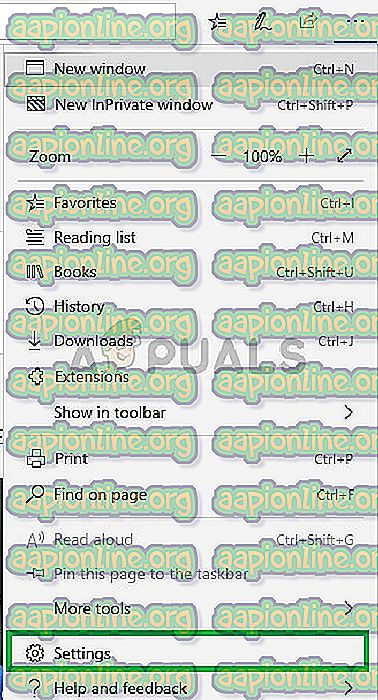
- Сада у левом окну изаберите Поставке приватности и сигурности
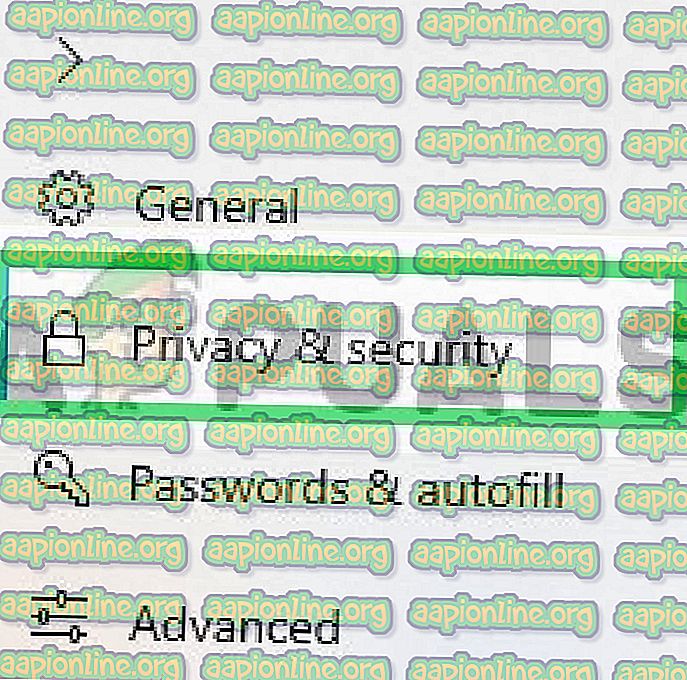
- Сада се уверите да је испод наслова колачића одабрана опција „ Не блокирај колачиће “

Напомена: Процес се може разликовати ако користите други прегледач и ако горња решења не функционишу за вас, поново покрените интернетску везу или поново инсталирајте прегледач.